补帧就是字面意思,把24帧的视频通过算法即时补偿到更高的帧数,获得更优秀的观感体验
索尼大法brivia电视的中高端产品线中的motionflow技术,都可以实现硬件补帧,只需要把动态打开,相应的画面就可以实现补帧
从硬件层面支持补帧的还有AMD的显卡,只要是HD7000以上系列GCN架构显卡,以及采用GCN架构显卡的APU,便可以通过AMD官方提供的插帧程序或以此为蓝本民间加工的版本BFRC(Bluesky Frame Rate Converter)轻易实现对低帧率视频的补帧
当然现在介绍的是PC上A/N平台通用方便的补帧方法,不再对硬件补帧做过多介绍
首先推荐一个地表最强视频播放器potplayer,自带一键倍帧功能,官网http://potplayer.daum.net/(可能需要科学,百度potplayer下的应该也能用,别下错了就好)
首先在pot主界面右键->选项
然后选择视频->图像处理->勾选倍帧(创建中间帧)
如此简单,插帧就完成了,但是这种方法只能给帧数翻倍,24帧变为48帧,而且画面质量不是很高,接下来介绍一个稍微麻烦一点点,但是画面质量能上升好几个层次的方案
dmitrirender婊″抚
DmitriRender是一个补帧软件,和pot的倍帧不一样,运用gpu运算把帧数插满60甚至144,画面效果非常惊艳
DmitriRender已经开始支持RTX Turing显卡,一份license要8刀,价格只有SVP Pro的1/3,作者是个毛子,又条件的可以和我一起支持一下作者,买一份license,毕竟也不贵(虽然SVP可选项非常多,但是上手也不容易,所以这里选择DmitriRender介绍)
你需要先到dmitrirender的官网下载一份
不用看前面花里胡哨的,直接下载本体就行
你可能奇怪无论在桌面还是开始菜单都无法找到此软件,不用担心,它默认安装到了C:\Users\你的用户名\AppData\Roaming\DmitriRender,打开这个目录下的x64或者x86(根据你的系统决定,新机器一般都是64位系统),然后打开pcnsl.exe进行注册,我们先尝试免费试用30天
现在你需要再下载一份dat文件(点这个链接),下载出来解压缩,覆盖到你DmitriRender的安装目录下,默认安装目录为C:\Users\你的用户名\AppData\Roaming\DmitriRender
然后以管理员身份运行registerFilter
之后你就注册好dmitriRender.dll了,现在我们可以在各播放器软件里激活dmitriRender,这里示范的是potplayer
同上打开pot的选项:
选择滤镜->全局滤镜优先权->添加系统滤镜
这时候你应该能看到DmitriRender
确定
然后勾选为强制使用(很关键)
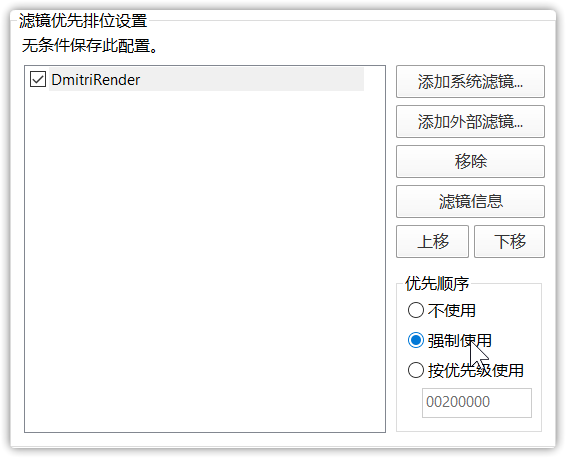
接下来重启你的potplayer,打开一个视频,如无意外左下角会显示DmitriRender Trial的水印,就成功了
不出意外你的任务栏会出现DmitriRender的图标来表示实时负载,如果图标变红就意味着你的显卡不太行了。。。
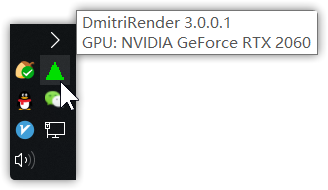
个人实测RTX2060观看BD1080p的动画负载均不超过20%,GTX1050负载不超过30%,希望能作为参考
感兴趣爱折腾的朋友可以试试对比N卡+dmitriRender,A卡+BFRC,CPU+SVP Pro三种补帧方案的效果,我这里就懒得折腾了
来源:博客园
作者:zhxmdefj
链接:https://www.cnblogs.com/zhxmdefj/p/11645341.html